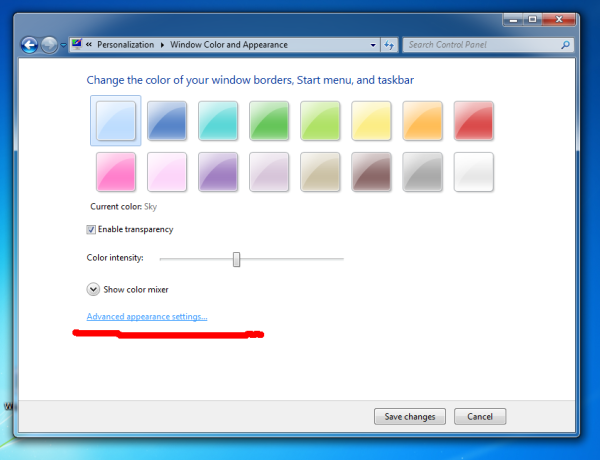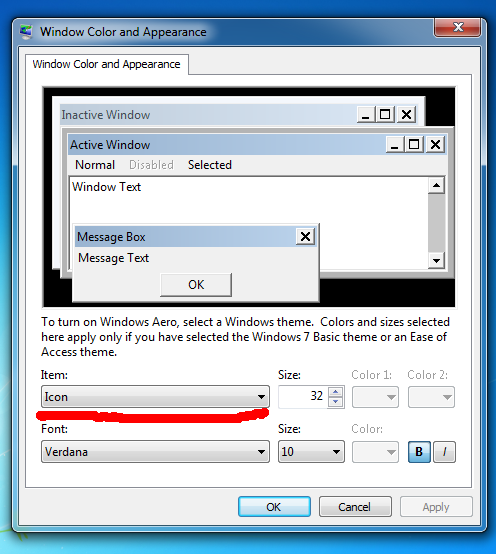Pagal numatytuosius nustatymus „Windows 7“ naudoja „Segoe“ vartotojo sąsajos šriftą visur savo vartotojo sąsajoje, įskaitant meniu „Pradėti“. Jei norite pakeisti „Windows 7“ meniu „Pradėti“ naudojamo šrifto, šrifto dydį ar šrifto stilių, vadovaukitės šia paprasta pamoka. Trečiųjų šalių įrankiai nereikalingi.
Į pakeisti „Windows 7“ meniu „Start“ šriftą :
- Dešiniuoju pelės mygtuku spustelėkite darbalaukį ir spustelėkite elementą „Suasmeninti“.
- Suasmeninimo valdymo skydelyje spustelėkite Lango spalva:

- Lango spalvos ir išvaizdos nustatymuose spustelėkite nuorodą „Išplėstiniai išvaizdos nustatymai“:
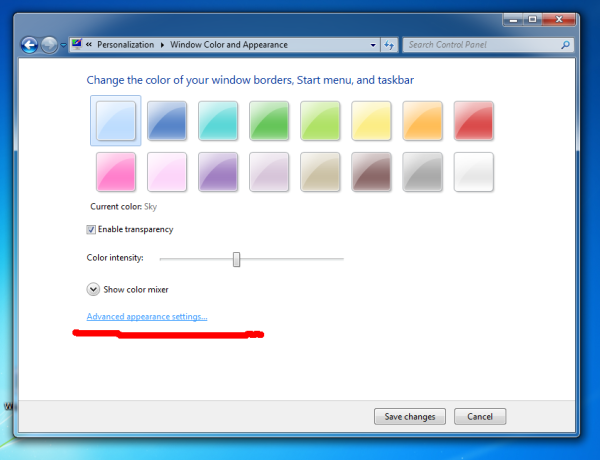
- Išplėstinės išvaizdos nustatymuose pasirinkite Piktograma elementą. Pakeiskite šriftą, šrifto dydį ar stilių (paryškintas / kursyvas ir pan.) Ir spustelėkite Taikyti:
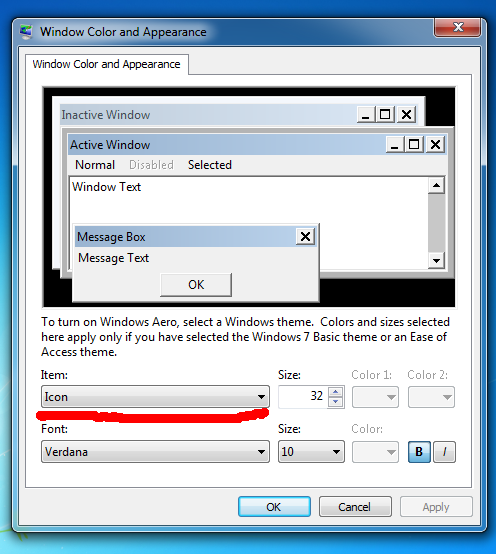
Su tavimi baigta. Be visų „Explorer“ ir darbalaukio piktogramų, atspindinčių šį pakeitimą, tie patys šrifto pakeitimai bus taikomi ir meniu Pradėti. Tai veikia su „Aero“ tema, tai yra, net jei nenaudojate „Classic“ temos.
Prieš:
Po:
Viskas.